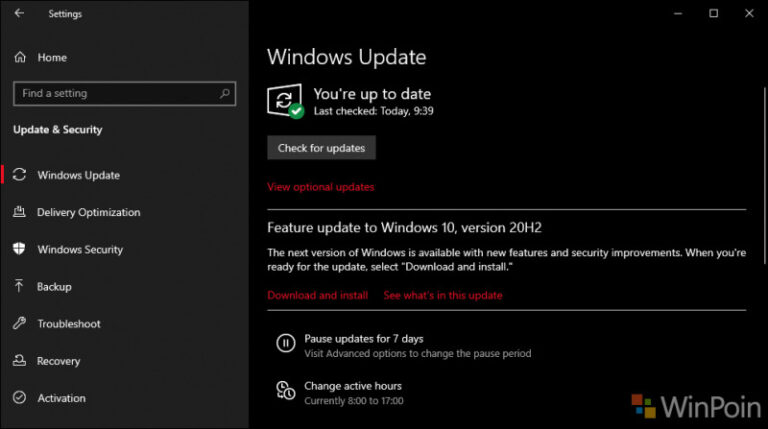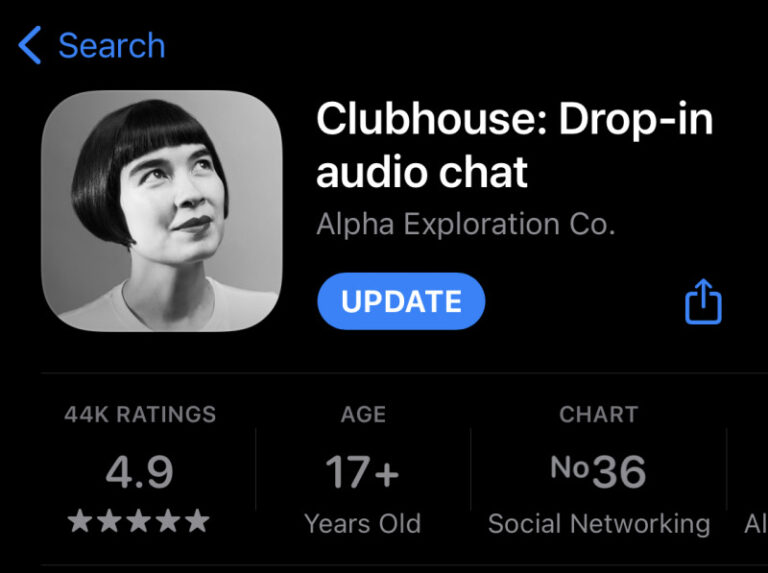Jika kamu ingin mendapatkan pengalaman instalasi Windows 10 21H1 secara penuh dan benar benar bersih dari awal, maka tentu kamu harus memiliki file ISO versi Windows 10 tersebut untuk selanjutnya melakukan clean install secara menyeluruh.
Nah berkaitan dengan hal tersebut, pada kesempatan kali ini WinPoin akan rangkum langkah dan metode terbaik untuk mendownload file ISO Windows 10 21H1 secara langsung, dan resmi dari halaman Microsoft. Dimana dengan itu tentunya file ISO lebih terpercaya dan minim adanya kemungkinan malware yang dimasukkan oleh reuploader pihak ketiga.
Melalui Media Creation Tools
Langkah ini tentu menjadi yang pertama untuk saya rekomendasikan, karena memang berdasarkan halaman resminya, langkah ini adalah langkah alternatif untuk melakukan update selain menggunakan update assistant.
Langkah 1. Pertama silahkan kamu download Media Creations Tools di halaman Microsoft berikut.
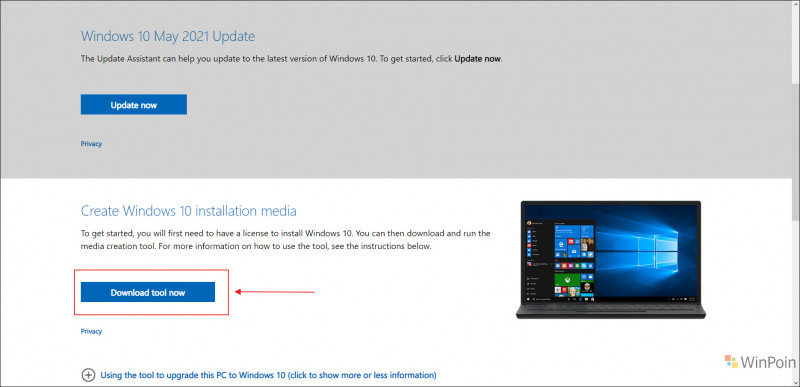
Langkah 2. Setelah file ISO terdownload, silahkan jalankan Media Creation Tool dan pada layar license agreement, klik opsi Accept:
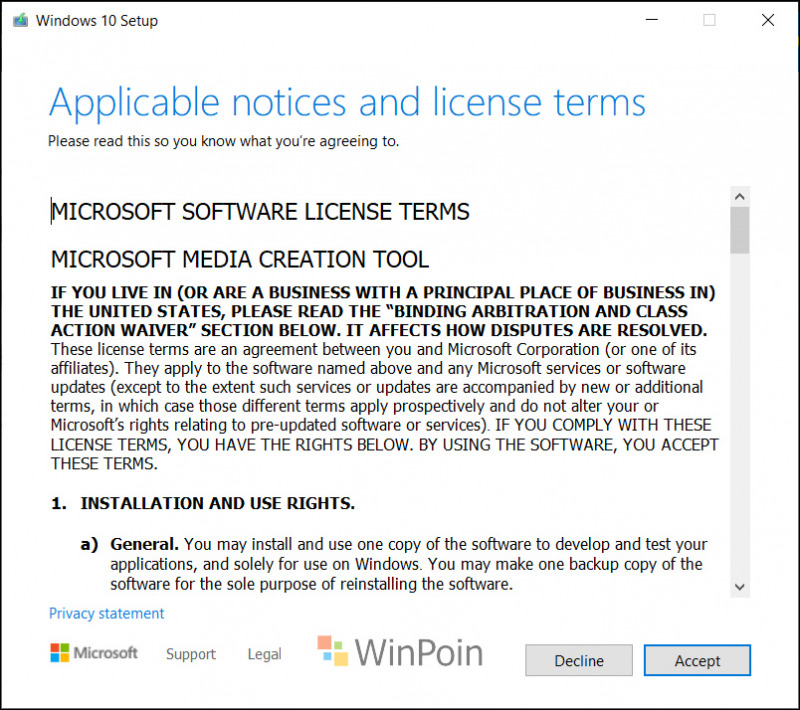
Langkah 3. Selanjutnya adalah memilih opsi antara upgrade PC atau membuat media installasi, sesuaikan dengan kebutuhan. Karena pada kasus ini kita ingin membuat fresh install, maka tenttu kita harus memilih opsi Create installation media. Jika sudah klik Next.
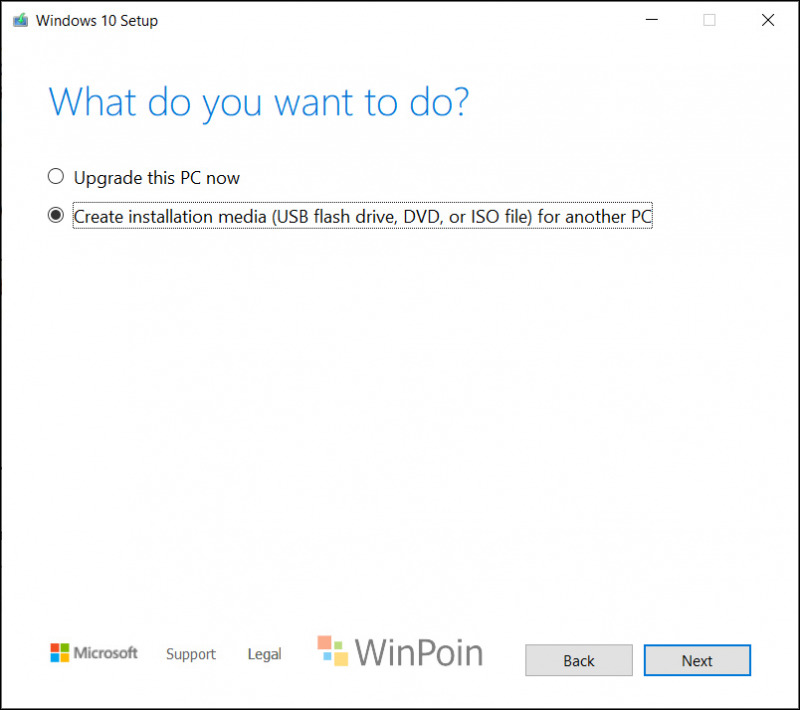
Langkah 4. Kemudian silahkan kamu pilih opsi Bahasa, Edisi dan Arsitektur OS. Kamu bisa membiarkannya default (mengikuti spesifikasi sistem yang kamu miliki) atau custom dengan menghilangkan centang pada opsi Use the recommended options for this PC. Jika sudah klik Next.
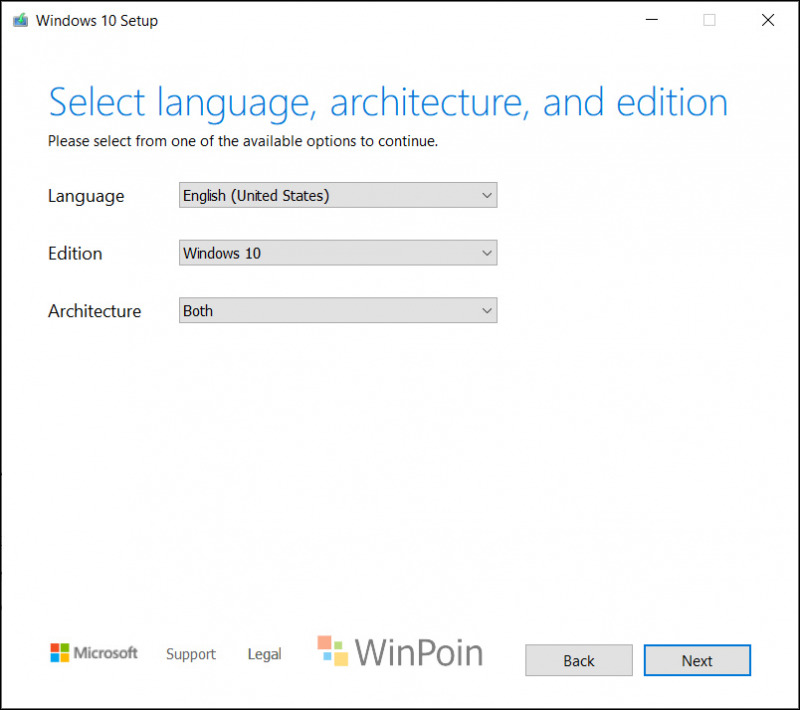
Langkah 5. Selanjutnya pilih media yang diinginkan, kamu bisa membuatnya langsung menjadi bootable atau menjadi file ISO. Karena disini kita ingin file ISO nya, maka tentu kita klik ISO File dan jika sudah klik Next.
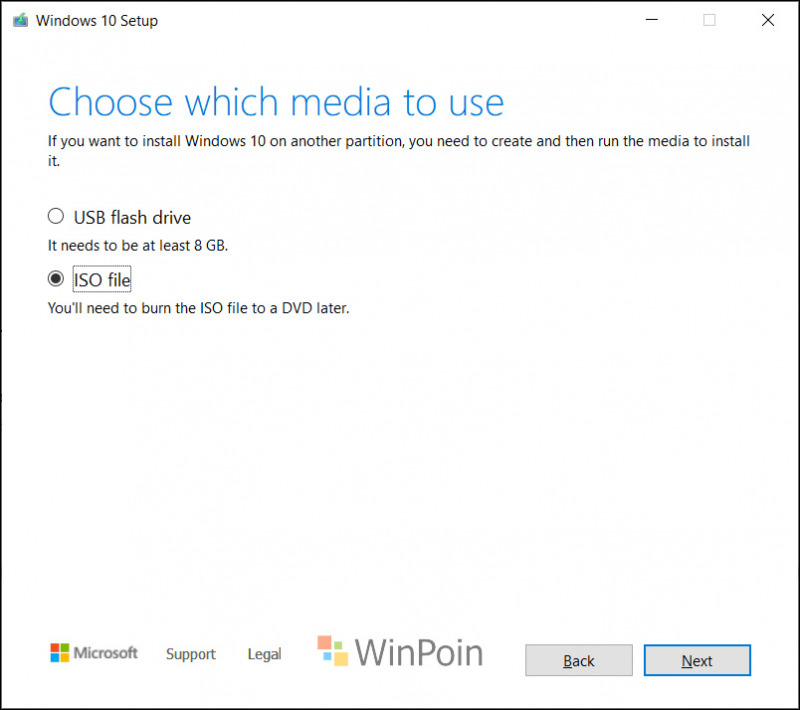
Langkah 6. Silahkan pilih dimana kamu akan menyimpan file ISO tersebut, lalu jangan lupa beri nama agar kamu tidak lupa, selanjutnya klik Save, maka proses download akan langsung berjalan.
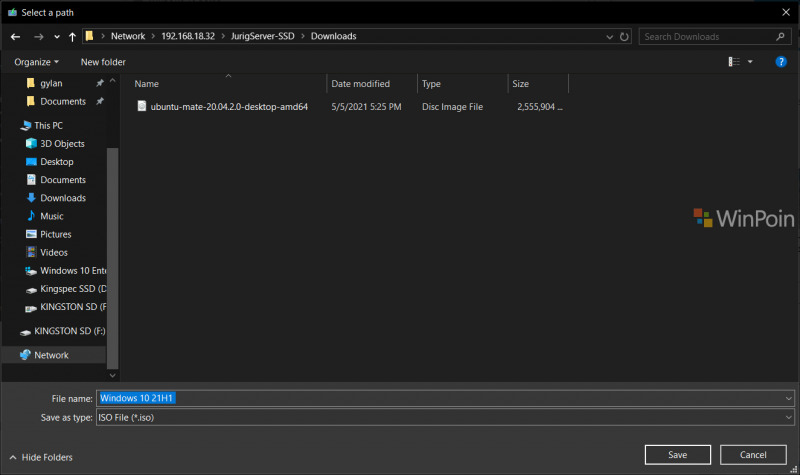
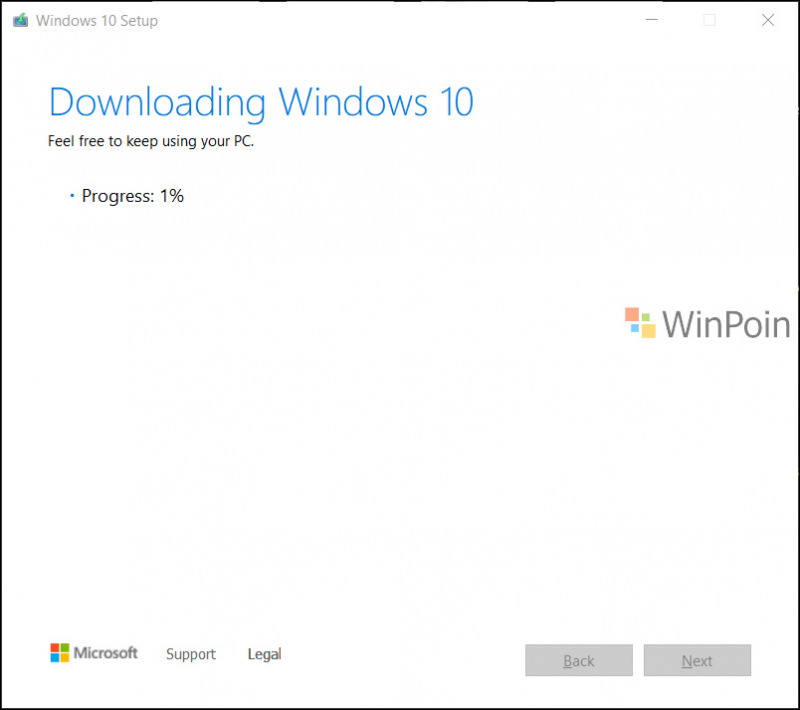
Proses ini cukup lama dan tergantung dengan kecepatan internet yang kamu gunakan, selain itu ukurang antara arsitektur 32 atau 64 juga berbeda, dan jika kamu memilih untuk mendownload keduanya, maka jangan lupa siapkan kuota internet kamu, setidaknya ada 7 GB yang kamu punya.
Dari sini silahkan tunggu saja, dan jika sudah selesai, maka file ISO akan kamu dapatkan dan dapat kamu temukan di folder yang telah kamu tentukan.
Langsung Dari Browser
Jika kamu menggunakan OS Linux atau Mac, kamu bisa langsung saja mengunjungi halaman download berikut, dimana selanjutnya kamu bisa memlih versi, bahasa dan arsitekturnya langsung dari dalam web browser.
Jika kamu menggunakan Windows, maka kamu harus mengubah User Agent browser kamu menjadi OS non Windows, misalkan menjadi Mac. Dan berikut adalah langkah langkahnya.
*Disini saya menggunakan Opera GX, dan harusnya langkah di setiap browser adalah sama, silahkah disesuaikan.
Langkah 1. Pertama silahkan kamu masuk ke halaman Microsoft berikut.
Langkah 2. Dihalaman tersebut, silahkan klik kanan > Inspect Element.
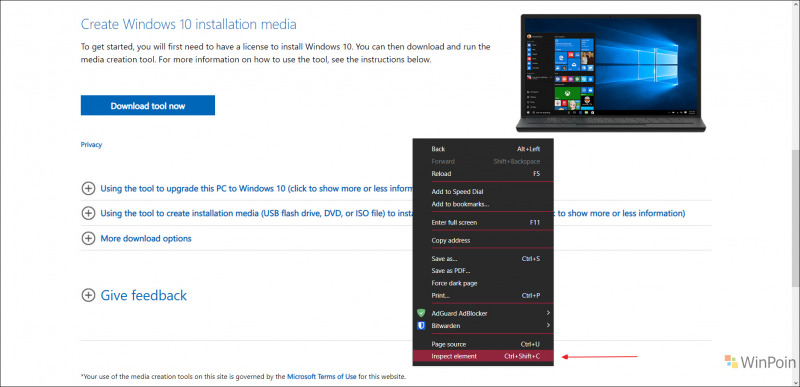
Langkah 3. Selanjutnya silahkan klik titik tiga seperti pada gambar dibawah > More Tools > Network Conditions.
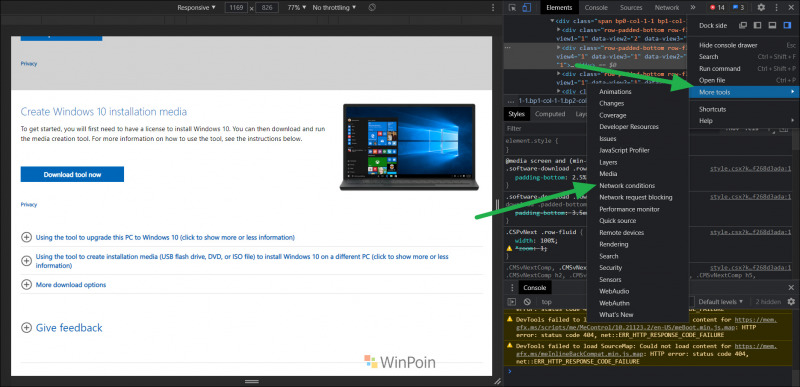
Langkah 5. Selanjutnya akan muncul opsi Network Conditions di samping Console (lihat gambar dibawah), selanjutnya silahkan hilangkan centang pada Select automatically, kemudian pilih Firefox – Mac, tepat seperti pada gambar dibawah.

Langkah 6. Terakhir, silahkan kamu pilih versi OS dari file ISO yang akan kamu download (disini hanya ada 21H1 atau May 2021 Update), kemudian pilih bahasa dan pilih Arsitektur dari OS nya.
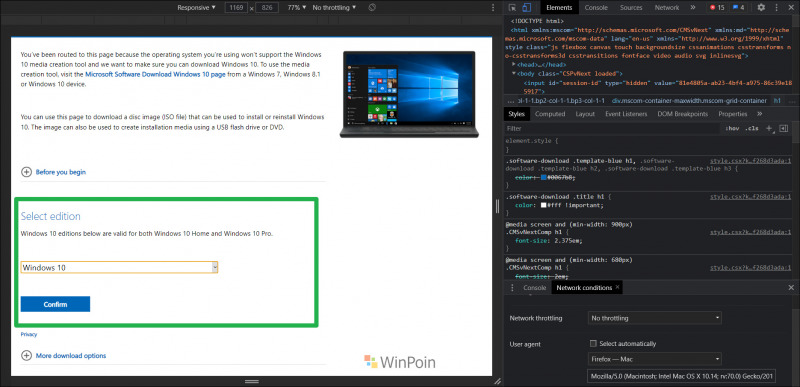
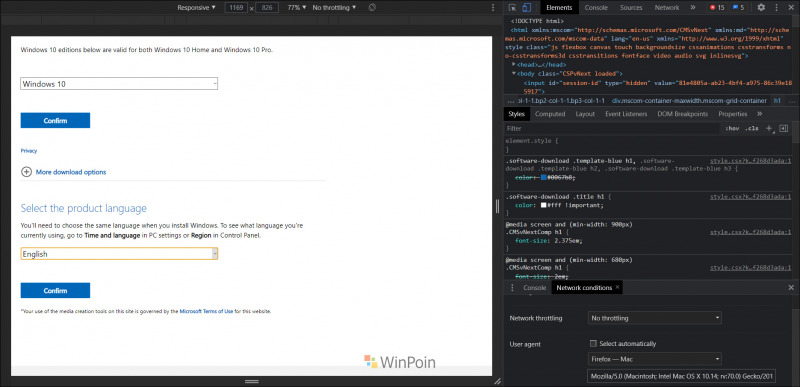
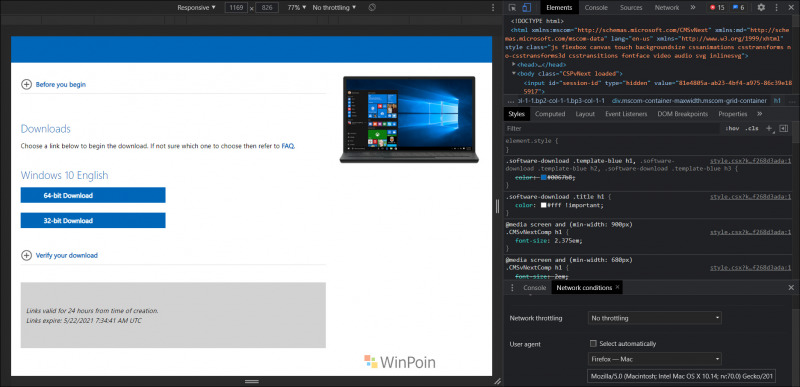
Selanjutnya proses download akan dimulai.
Nah mudah sekali bukan, itulah dua langkah yang paling saya rekomendasikan untuk mendapatkan file ISO Windows 10, Silahkan dicoba guys, semoga bermanfaat, dan selamat mendownload untuk kamu yang ingin mencoba.
Catatan Penulis : WinPoin sepenuhnya bergantung pada iklan untuk tetap hidup dan menyajikan konten teknologi berkualitas secara gratis — jadi jika kamu menikmati artikel dan panduan di situs ini, mohon whitelist halaman ini di AdBlock kamu sebagai bentuk dukungan agar kami bisa terus berkembang dan berbagi insight untuk pengguna Indonesia. Kamu juga bisa mendukung kami secara langsung melalui dukungan di Saweria. Terima kasih.